Hola a tod@s
En este post hablaremos sobre VMware vSphere Replication, que es una extensión de VMware vCenter Server que proporciona replicación y recuperación de máquinas virtuales basada en el hipervisor.
vSphere Replication es una alternativa a la replicación basada en el almacenamiento. Protege las máquinas virtuales de los fallos parciales o totales, replicando las máquinas virtuales entre los siguientes sitios:
- De un sitio de origen a un sitio de destino.
- Dentro de un mismo sitio, de un clúster a otro.
- Desde varios sitios de origen a un sitio de destino remoto compartido.
Que hay de nuevo en vSphere Replication 8.5
- VMware vSphere Replication 8.5 agrega compatibilidad con VMware vSphere 7.0 Update 3.
- Compatibilidad para cambiar la directiva de almacenamiento de discos de réplica en un almacén de datos de destino de vSAN.
- Compatibilidad con estándares federales de procesamiento de información (FIPS) con vSphere Replication.
- Informe del estado de inactividad de las máquinas virtuales en la interfaz de usuario.
- Mostrar el nombre del sitio de destino de replicación en la página “configure replication validation“.
- vRealize Operations Management Pack para VMware vSphere Replication 8.5.
- vRealize Orchestrator Plug-In for VMware vSphere Replication 8.5 Para obtener información sobre los nuevos flujos de trabajo.
vSphere Editions
La licencia de vSphere Replication 8.5.x se incluye en las siguientes ediciones de vSphere
| Edición de vSphere | vSphere Replication 8.5.x |
| vSphere Essentials | NO |
| vSphere Essentials Plus | YES |
| vSphere Standard | YES |
| vSphere Enterprise | YES |
| vSphere Enterprise Plus | YES |
| vSphere Desktop | YES |
NOTA: vSphere Replication 8.5 no admite vSphere 7.0 Update 2 si el cifrado de máquinas virtuales está activado. Para usar el cifrado de máquinas virtuales con vSphere Replication 8.5, debe usar vSphere 7.0 Update 2c o posterior.
Datos importantes de vSphere Replication 8.5.x
- Podemos actualizar las instalaciones existentes de vSphere Replication 8.3.x y vSphere Replication 8.4.x a vSphere Replication 8.5.
- Para las replicaciones de vCenter Server a vCenter Server, la versión del servidor de vSphere Replication Management en el sitio de origen y de destino puede ser 8.4 u 8.5.
- vSphere Replication 8.5.x solo incluye una base de datos vPostgreSQL incrustada. vSphere Replication 8.5.x no admite bases de datos externas.
- vSphere Replication 8.5.x admite la protección y recuperación de máquinas virtuales que ejecutan todos los sistemas operativos invitados que admiten vSphere 6.5 y versiones posteriores.
- vSphere Replication 8.5.x no admite VSS quiescing en Virtual Volumes.
- vSphere Replication 8.5.x admite la quiescing para el sistema operativo invitado Linux solo para máquinas virtuales que se ejecutan en hosts ESXi 6.5 o posteriores.
- Para conocer las versiones compatibles de vSAN, podemos consultar el KB 2150753.
Replication Maximums for vSphere Replication 8.5

Prerrequisitos de vSphere Replication 8.5
Antes de comenzar, tendremos que revisar los prerrequisitos necesarios para el buen funcionamiento de la implementación que queremos realizar. Para esto es necesario conocer las notas de la nueva versión y revisar la compatibilidad con nuestra infraestructura virtual actual.
vSphere Replication 8.5 Release Notes
VMware Product Interoperability Matrix
Para que la replicación de vSphere funcione, necesitaremos habilitar el servicio de replicación de vSphere en nuestro adaptador de VMkernel en ambos sites. Normalmente en producción, este será un puerto VMkernel independiente con solo el tráfico de replicación.
Aquí les dejo un ejemplo de la configuración que tengo en mi laboratorio.


Para poder descargar la última versión de VMware vSphere Replication 8.5.0.5 vamos a página de VMware y nos conectamos con nuestras credenciales.

Deploy de vSphere Replication 8.5
Nos conectamos a nuestro vCenter Server y desplegamos una maquina desde un template. Dentro del wizard seleccionamos Local File > Upload Files.

Importamos los archivos necesarios desde la imagen ISO descargada.

Con los archivos cargados ya podemos continuar.

Agregamos un nombre a nuestra máquina y la carpeta donde la dejaremos.

Seleccionamos un host donde se ejecutará nuestra máquina.

Vemos un resumen de la configuración y continuamos.

Aceptamos los términos de licencia.

Para este ejemplo, seleccionaré la configuración más pequeña.

Elegimos el datastore que usaremos para almacenar nuestra máquina.

Elegimos la red que usaremos.
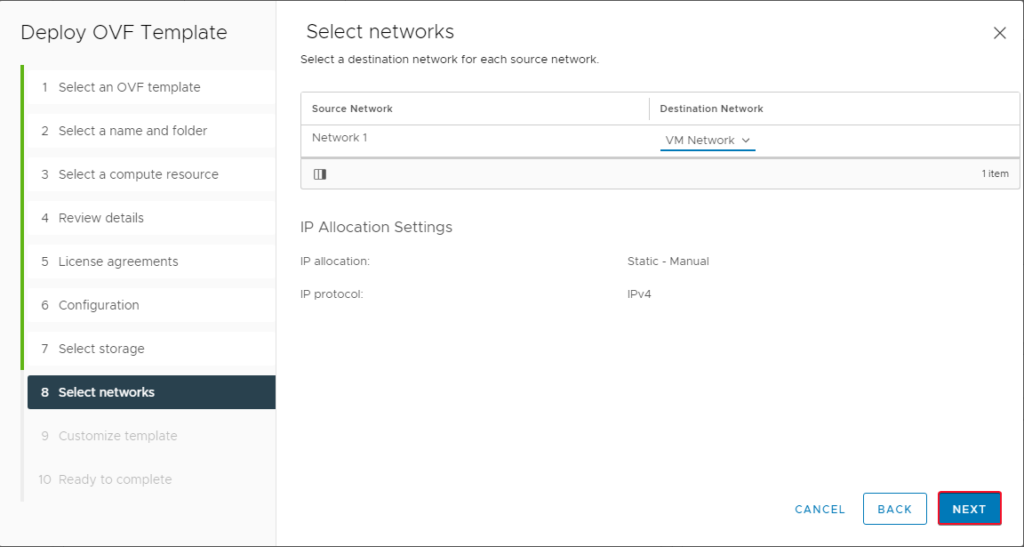
Ingresamos las credenciales para el usuario root y admin, y luego bajamos el scroll para revisar las demás opciones.

Ingresamos una dirección NTP, hostname y propiedades de red.

Ingresamos el gateway, domain name y seguimos bajando el scroll.

Por último, ingresamos una dirección IP y un prefix.

Conforme con los parámetros configurados, pulsamos “Finish“.

Esperamos que termine el deploy de nuestra máquina.

Ya con la maquina lista, la encendemos para poder continuar.

Entramos a la consola de la maquina y esperamos que termine de cargar todos los servicios.

Ingresamos con nuestro navegador favorito a la dirección: http://IP_VRMS:5480. Nos conectamos con las credenciales que configuramos.

Dentro de la consola de VRMS, pulsamos sobre “Configure Appliance“.

Ingresamos los detalles de nuestro vCenter Server de origen.

Seleccionamos el vCenter Server y continuamos.

Asignamos un nombre para el site (En mi caso usare “Site Principal“) y luego configuramos un correo de administrador, y continuamos.

Vemos el resumen y pulsamos “Finish“

Esperamos que termine la configuración de vSphere Replication. Esto puede tomar alrededor de 15 minutos, dependiendo de nuestros recursos.

Podremos ver el vCenter conectado y el nombre del sitio que proporcionamos.

Ahora tenemos que repetir los mismos pasos para el site de DR. vSphere Replication es compatible con la versión N-1 en el site remoto, lo que significa que si el site principal utiliza vSphere Replication 8.5 podemos instalar vSphere Replication 8.4 o posterior.

Espero que esta información pueda ser de ayuda, y cualquier duda o sugerencia la dejan en los comentarios. Saludos.
Aquí les dejo la lista completa de esta serie de post sobre vSphere Replication 8.5:
Configuración paso a paso de vSphere Replication 8.5 – Parte 1
Configuración paso a paso de vSphere Replication 8.5 – Parte 2
Configuración paso a paso de vSphere Replication 8.5 – Parte 3

